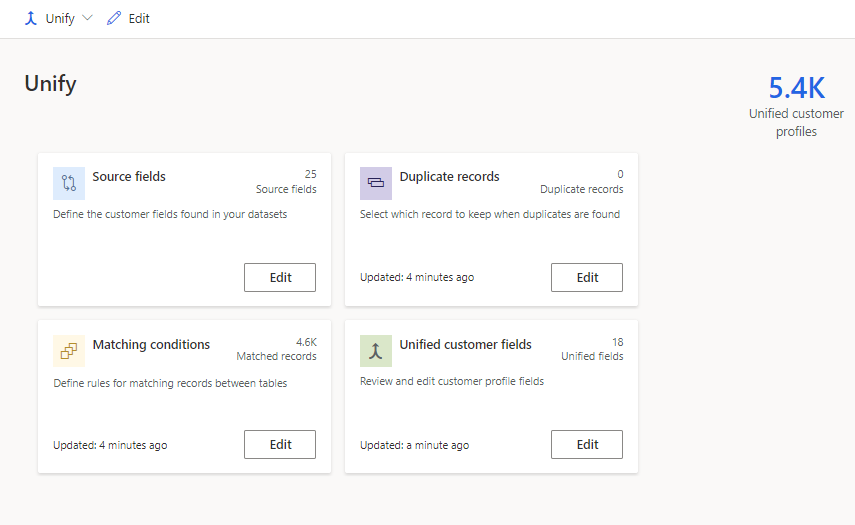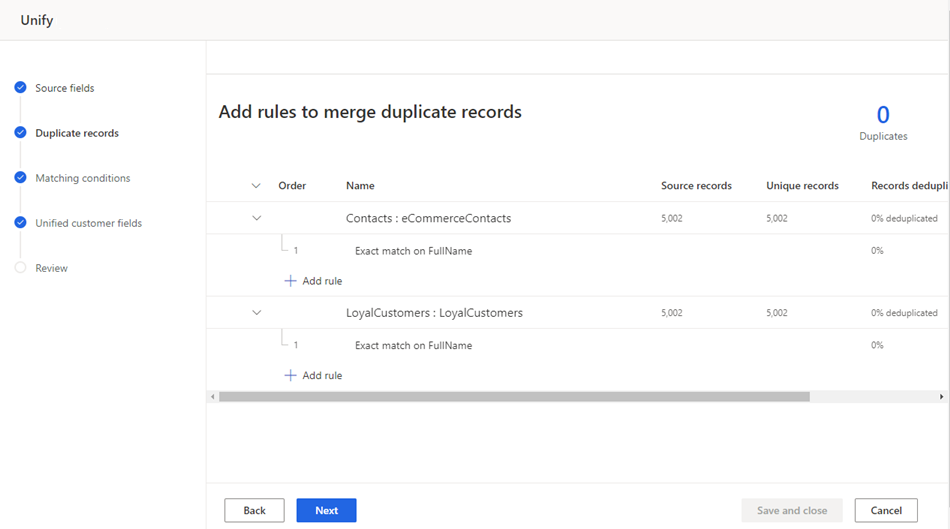Aktualisieren der Vereinigungseinstellungen
Führen Sie die folgenden Schritte aus, um die Vereinigungseinstellungen zu überprüfen oder zu ändern, nachdem ein einheitliches Profil erstellt wurde.
Gehen Sie zu Daten>Vereinheitlichen.
Auf der Seite Vereinheitlichen wird die Anzahl der vereinheitlichten Kundenprofile und Kacheln für jeden der Vereinheitlichungsschritte angezeigt.
Wählen Sie aus, was Sie aktualisieren möchten:
- Kundendaten, um Spalten oder Tabellen hinzuzufügen oder Spaltentypen zu ändern. Informationen zum Entfernen einer Spalte finden Sie unter Ein vereinheitlichtes Feld entfernen. Informationen zum Entfernen einer Tabelle finden Sie unter Entfernen Sie eine einheitliche Tabelle.
- Deduplizierungsregeln, um Deduplizierungsregeln zu verwalten oder Einstellungen zusammenzuführen.
- Abgleichsregeln zum Aktualisieren von Abgleichsregeln für zwei oder mehr Tabellen.
- Vereinheitlichte Datenansicht, um Felder zu kombinieren oder auszuschließen. Sie können verwandte Profile auch in Clustern gruppieren.
Trinkgeld
Die Kachel Abgleichsregeln wird nur angezeigt, wenn mehrere Tabellen ausgewählt wurden.
Nachdem Sie Ihre Änderungen vorgenommen haben, wählen Sie Ihre nächste Option:
- Nur übereinstimmende Bedingungen ausführen, um die Qualität Ihrer Deduplizierungs- und Vergleichsregeln ohne Aktualisieren des vereinheitlichen Profils schnell zu bewerten. Die Option Nur Übereinstimmungsbedingungen ausführen wird nicht für eine einzelne Tabelle angezeigt.
- Kundenprofile zusammenführen, um Deduplizierungs- und Vergleichsregeln auszuführen und die vereinheitlichte Profiltabelle ohne Auswirkungen auf Abhängigkeiten (wie Anreicherungen, Segmente oder Kennzahlen) zu aktualisieren. Abhängige Prozesse werden nicht ausgeführt, aber gemäß Definition im Aktualisierungszeitplan aktualisiert.
- Kundenprofile und Abhängigkeiten zusammenführen, um Deduplizierungs- und Vergleichsregeln auszuführen, die vereinheitlichte Profiltabelle zu aktualisieren und alle Abhängigkeiten (wie Anreicherungen, Segmente oder Kennzahlen) zu aktualisieren. Alle Prozesse werden automatisch wiederholt.
Kundendaten bearbeiten
Wählen Sie Bearbeiten auf der Kachel Kundendaten aus.
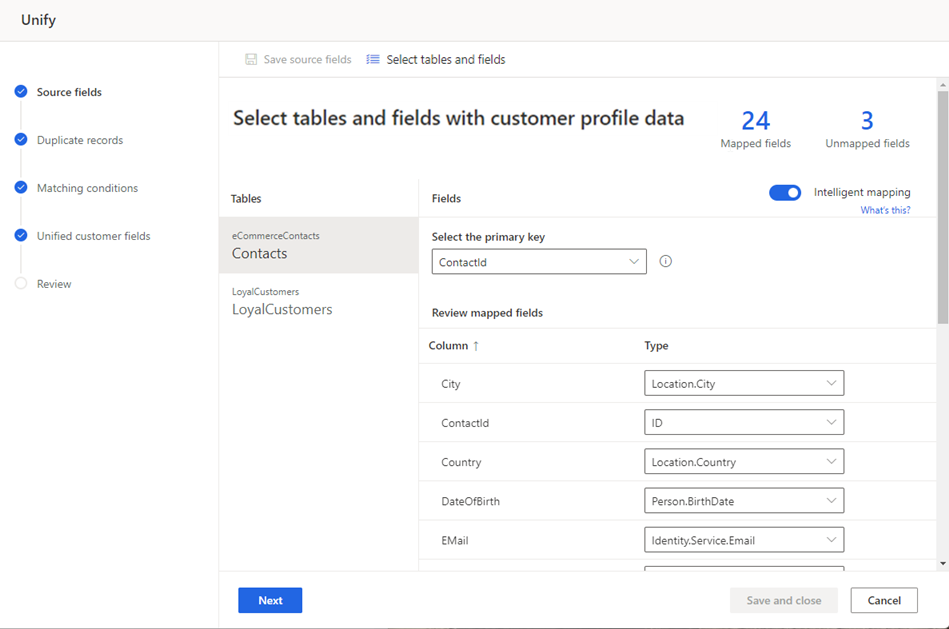
Die Anzahl der zugeordneten und nicht zugeordneten Felder wird angezeigt.
Um weitere Spalten oder Tabellen hinzuzufügen, wählen Sie Tabellen und Spalten auswählen.
Optional können Sie den Primärschlüssel für eine Tabelle oder die Spaltentypen ändern. Weitere Informationen finden Sie unter Kundendaten beschreiben.
Wählen Sie Weiter aus, um Änderungen an den Deduplizierungsregeln vorzunehmen, oder wählen Sie Speichern und schließen, um zu Aktualisieren der Vereinigungseinstellungen zurückzukehren.
Ein einheitliches Feld entfernen
Um ein vereinheitlichtes Feld zu entfernen, muss das Feld aus allen Abhängigkeiten wie Segmenten, Kennzahlen, Anreicherungen oder Beziehungen entfernt werden.
Sobald alle Abhängigkeiten für das Feld entfernt wurden, gehen Sie zu Daten>Vereinheitlichen.
Wählen Sie Bearbeiten auf der Kachel Vereinheitlichte Datenansicht aus.
Wählen Sie alle Vorkommen des Felds aus und wählen Sie dann Ausschließen.
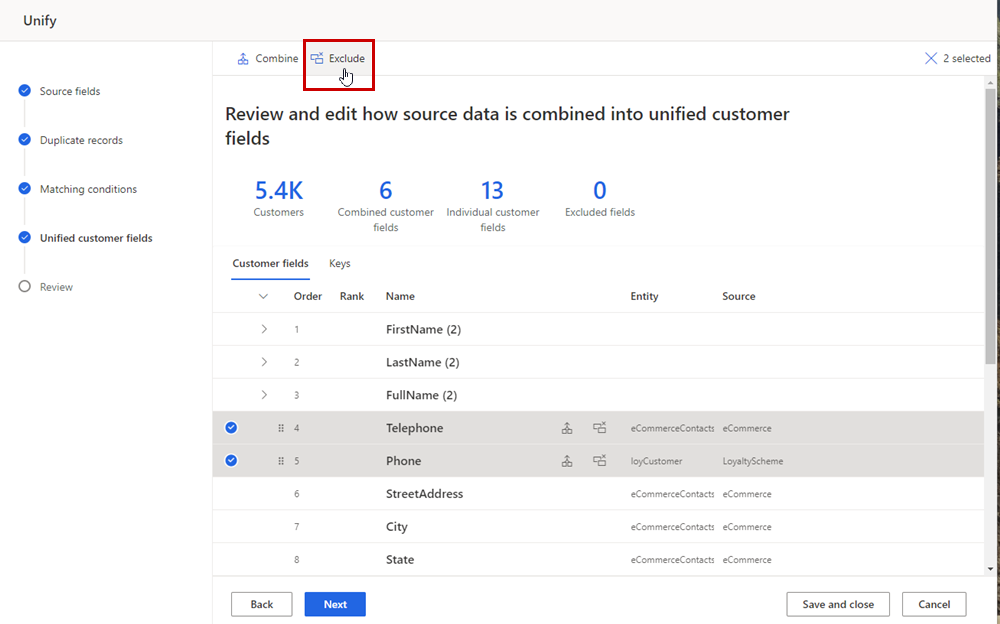
Wählen Sie Fertig zum Bestätigen und dann Speichern und Schließen aus.
Tipp
Wenn Sie die Meldung Unify konnte nicht gespeichert werden sehen Die angegebene Ressource kann aufgrund nachgelagerter Abhängigkeiten nicht geändert oder gelöscht werden, denn das Feld wird immer noch in einer nachgelagerten Abhängigkeit verwendet.
Wenn das Feld in einer Regel für Deduplizierungsregeln oder Abgleichsregeln verwendet wird, führen Sie die folgenden Schritte aus. Andernfalls fahren Sie mit dem nächsten Schritt fort.
- Wählen Sie Bearbeiten auf der Kachel Deduplizierungsregeln aus.
- Entfernen Sie das Feld ggf. aus allen Regeln, in denen es verwendet wird, und wählen Sie dann Weiter aus.
- Entfernen Sie auf der Seite Abgleichsregeln das Feld ggf. aus allen Regeln, in denen es verwendet wird, und wählen Sie dann Speichern und schließen aus.
- Wählen Sie Zusammenführen>Kundenprofile und Abhängigkeiten zusammenführen aus. Warten Sie, bis das Zusammenführen abgeschlossen ist, bevor Sie mit dem nächsten Schritt fortfahren.
Wählen Sie Bearbeiten auf der Kachel Kundendaten aus.
Wählen Sie Tabellen und Spalten auswählen und deaktivieren Sie das Kontrollkästchen neben jedem Vorkommen des Felds.
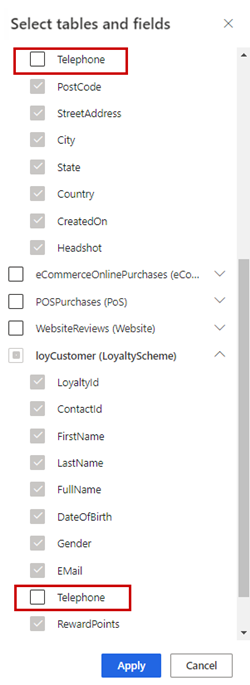
Wählen Sie Übernehmen aus.
Wählen Sie Speichern und schließen aus.
Wählen Sie Zuammenführen>Kundenprofile und Abhängigkeiten zusammenführen, um das zusammengeführte Profil zu aktualisieren.
Eine vereinheitlichte Tabelle entfernen
Um eine vereinheitlichte Tabelle zu entfernen, muss die Tabelle aus allen Abhängigkeiten wie Segmenten, Kennzahlen, Anreicherungen oder Beziehungen entfernt werden.
Sobald alle Abhängigkeiten für die Tabelle entfernt wurden, gehen Sie zu Daten>Vereinheitlichen.
Wählen Sie Bearbeiten auf der Kachel Vereinheitlichte Datenansicht aus.
Wählen Sie alle Felder für die Tabelle und wählen Sie Ausschließen.
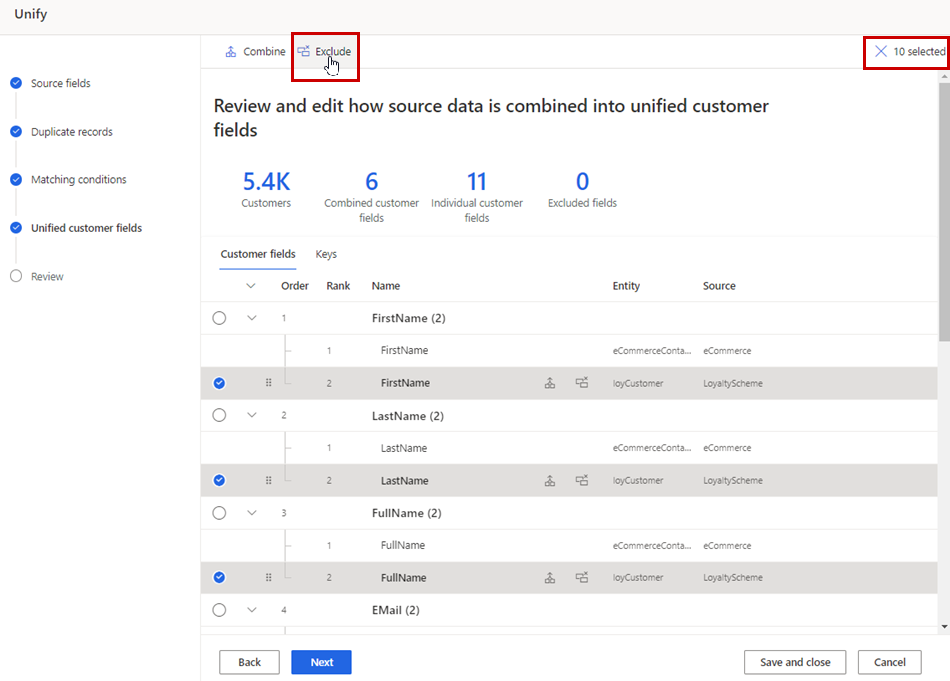
Wählen Sie Fertig zum Bestätigen und dann Speichern und Schließen aus.
Tipp
Wenn Sie die Meldung Unify konnte nicht gespeichert werden sehen Die angegebene Ressource kann aufgrund nachgelagerter Abhängigkeiten nicht geändert oder gelöscht werden, denn die Tabelle wird immer noch in einer nachgelagerten Abhängigkeit verwendet.
Wählen Sie Bearbeiten auf der Kachel Deduplizierungsregeln aus.
Entfernen Sie alle Regeln aus der Tabelle, falls vorhanden, und wählen Sie dann Weiter.
Wählen Sie auf der Seite Abgleichsregeln die Tabelle aus, und wählen Sie dann Löschen aus.
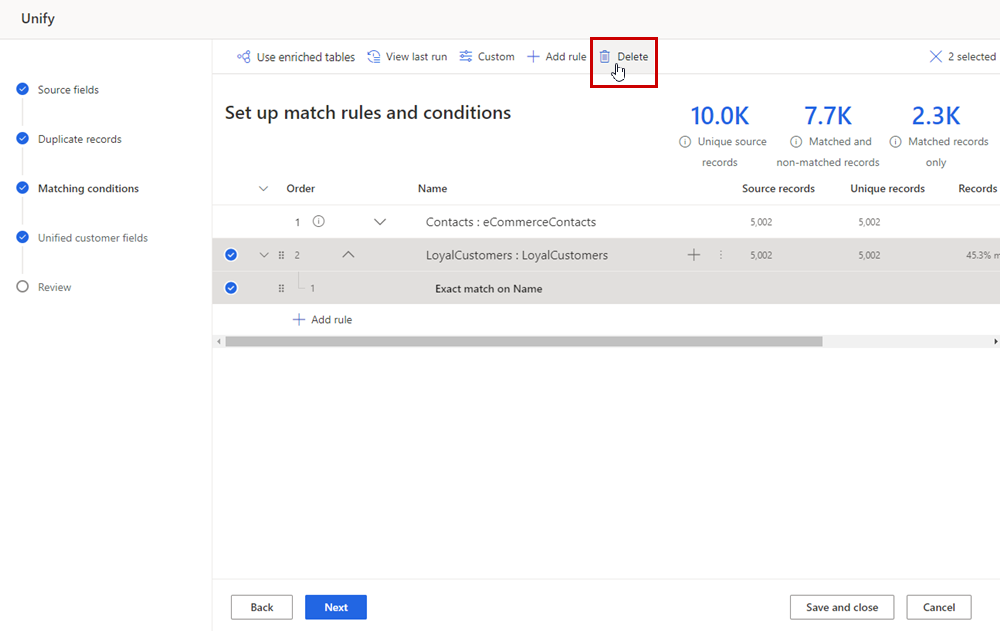
Wählen Sie Speichern und schließen aus.
Wählen Sie Bearbeiten auf der Kachel Kundendaten aus.
Wählen Sie Tabellen und Spalten auswählen und deaktivieren Sie das Kontrollkästchen neben der Tabelle.
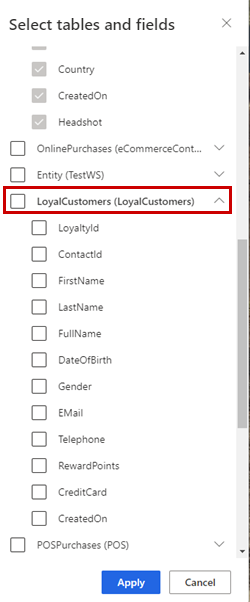
Wählen Sie Übernehmen aus.
Wählen Sie Speichern und schließen aus.
Wählen Sie Zusammenführen>Kundenprofile und Abhängigkeiten zusammenführen, um das zusammengeführte Profil zu aktualisieren.
Verwalten von Deduplizierungsregeln
Wählen Sie Bearbeiten auf der Kachel Deduplizierungsregeln aus.
Die Anzahl der gefundenen doppelten Datensätze wird unter Duplikate angezeigt. Die Spalte Duplizierte Datensätze zeigt, welche Tabellen duplizierte Datensätze hatten, und den Prozentsatz der duplizierten Datensätze.
Um eine angereicherte Tabelle zu verwenden, wählen Sie Angereicherte Tabellen verwenden. Weitere Informationen finden Sie unter Anreicherungen für Datenquellen.
Um Deduplizierungsregeln zu verwalten, wählen Sie eine der folgenden Optionen:
- Neue Regel erstellen: Wählen Sie Regel hinzufügen unter der entsprechenden Tabelle. Weitere Informationen finden Sie unter Definieren der Deduplizierungsregeln.
- Regelbedingungen ändern: Wählen Sie die Regel und dann Bearbeiten. Ändern Sie Felder, fügen Sie Bedingungen hinzu oder entfernen Sie sie oder fügen Sie Ausnahmen hinzu oder entfernen Sie sie.
- Vorschau: Wählen Sie die Regel und dann Vorschau, um die letzten Ausführungsergebnisse für diese Regel anzuzeigen.
- Regel deaktivieren: Wählen Sie die Regel und dann Deaktivieren, um eine Deduplizierungsregel beizubehalten, während sie vom Abgleichsprozess ausgeschlossen wird.
- Regel duplizieren: Wählen Sie die Regel und dann Duplizieren, um eine ähnliche Regel mit Modifikationen zu erstellen.
- Regel löschen: Wählen Sie die Regel und dann Löschen.
Um Zusammenführungseinstellungen zu ändern, wählen Sie die Tabelle aus. Sie können die Einstellungen nur ändern, wenn eine Regel erstellt wird.
Wählen Sie Einstellungen für die Zusammenführung bearbeiten, und ändern Sie die Option Beizubehaltender Datensatz.
Um Zusammenführungseinstellungen für einzelne Spalten einer Tabelle zu ändern, wählen Sie Erweitert und nehmen Sie die notwendigen Änderungen vor.
Wählen Sie Fertig aus.
Wählen Sie Weiter aus, um Änderungen an den Abgleichbedingungen vorzunehmen, oder wählen Sie Speichern und schließen, um zu Aktualisieren der Vereinigungseinstellungen zurückzukehren.
Abgleichregeln verwalten
Sie können die meisten Übereinstimmungsparameter neu konfigurieren und optimieren. Sie können Tabellen nicht hinzufügen oder löschen. Vergleichsregeln gelten nicht für eine einzelne Tabelle.
Wählen Sie Bearbeiten auf der Kachel Abgleichsregeln aus.
Die Seite zeigt die Abgleichreihenfolge und definierte Regeln sowie die folgenden Statistiken an:
- Einzigartige Quelldatensätze zeigt die Anzahl der einzelnen Quelldatensätze an, die im letzten Übereinstimmungslauf verarbeitet wurden.
- Übereinstimmende und nicht übereinstimmende Datensätze heben hervor, wie viele eindeutige Datensätze nach der Verarbeitung der Übereinstimmungsregeln verbleiben.
- Nur übereinstimmende Datensätze zeigt die Anzahl der Übereinstimmungen über alle Ihre Übereinstimmungspaare hinweg an.
Um die Ergebnisse aller Regeln und ihre Punktzahlen anzuzeigen, wählen Sie Letzte Ausführung anzeigen. Die Ergebnisse werden angezeigt, einschließlich der alternativen Kontakt-IDs. Sie können die Ergebnisse herunterladen.
Um die Ergebnisse und Bewertungen einer bestimmten Regel anzuzeigen, wählen Sie die Regel und dann Vorschau. Die Ergebnisse anzeigen. Sie können die Ergebnisse herunterladen.
Um die Ergebnisse einer bestimmten Bedingung für eine Regel anzuzeigen, wählen Sie die Regel und dann Bearbeiten. Wählen Sie im Bearbeitungsbereich Vorschau unter der Bedingung aus. Sie können die Ergebnisse herunterladen.
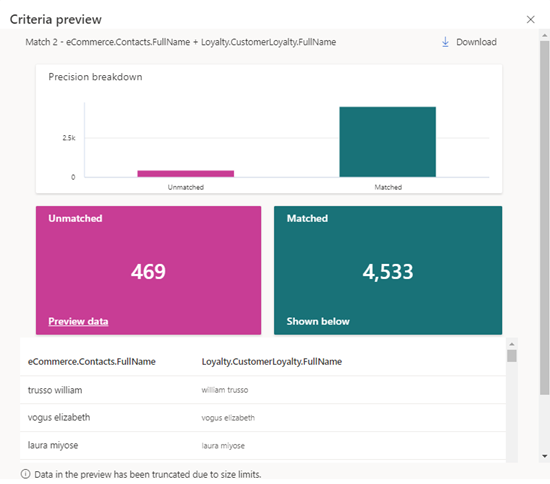
Wenn Sie eine angereicherte Tabelle hinzugefügt haben, wählen Sie Angereicherte Tabellen verwenden. Weitere Informationen finden Sie unter Anreicherungen für Datenquellen.
Um Regeln zu verwalten, wählen Sie eine der folgenden Optionen:
- Neue Regel erstellen: Wählen Sie Regel hinzufügen unter der entsprechenden Tabelle. Weitere Informationen finden Sie unter Definieren von Regeln für abgeglichene Paare.
- Ändern Sie die Reihenfolge Ihrer Regeln, wenn Sie mehrere Regeln definiert haben: Ziehen Sie die Regeln per Drag und Drop in die gewünschte Reihenfolge. Weitere Informationen finden Sie unter Abgleichreihenfolge festlegen.
- Regelbedingungen ändern: Wählen Sie die Regel und dann Bearbeiten. Ändern Sie Felder, fügen Sie Bedingungen hinzu oder entfernen Sie sie oder fügen Sie Ausnahmen hinzu oder entfernen Sie sie.
- Regel deaktivieren: Wählen Sie die Regel und dann Deaktivieren, um eine Abgleichregel beizubehalten, während sie vom Abgleichsprozess ausgeschlossen wird.
- Regel duplizieren: Wählen Sie die Regel und dann Duplizieren, um eine ähnliche Regel mit Modifikationen zu erstellen.
- Regel löschen: Wählen Sie die Regel und dann Löschen.
Wählen Sie Weiter aus, um Änderungen an den vereinheitlichten Feldern vorzunehmen, oder wählen Sie Speichern und schließen aus, um zu Aktualisieren der Vereinigungseinstellungen zurückzukehren.
Verwalten vereinheitlichter Felder
Wählen Sie Bearbeiten auf der Kachel Vereinheitlichte Datenansicht aus.
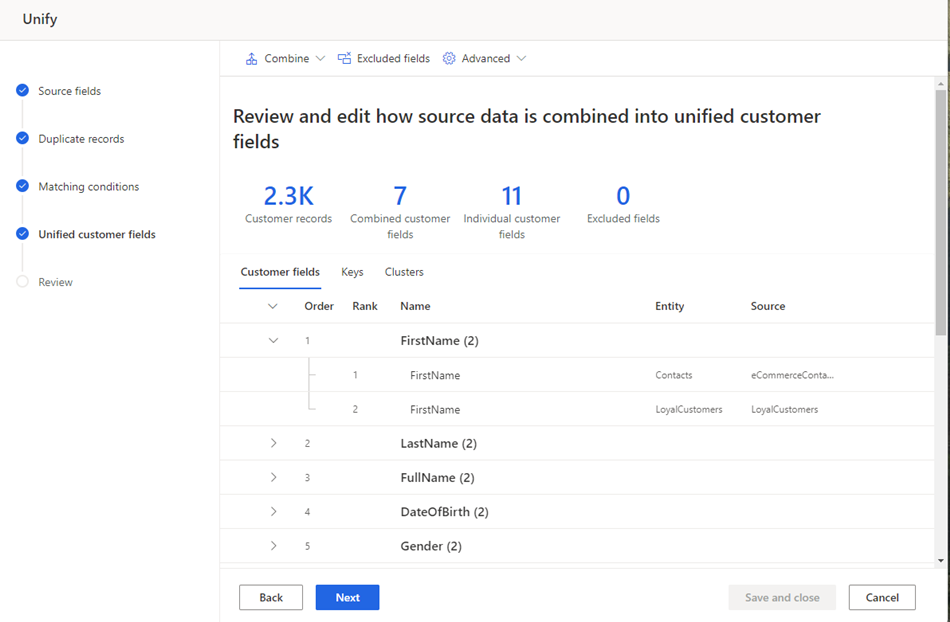
Überprüfen Sie die kombinierten und ausgeschlossenen Felder und nehmen Sie bei Bedarf Änderungen vor. Fügen Sie den CustomerID-Schlüssel hinzu oder bearbeiten Sie ihn oder gruppieren Sie Profile in Clustern. Weitere Informationen finden Sie unter Vereinheitlichen von Kundenfeldern.
Wählen Sie Weiter aus, um das vereinheitlichte Profil und die Abhängigkeiten zu aktualisieren und zu überprüfen. Oder wählen Sie Speichern und Schliessen und wählen Weiter aus, um Änderungen an den vereinheitlichten Feldern vorzunehmen, oder wählen Sie Speichern und schließen, um zurückzukehren zu Aktualisieren der Vereinigungseinstellungen.
Ausführen von Abgleich-Bedingungen
Übereinstimmungsbedingungen ausführen führt nur die Deduplizierung und Vergleichsregeln aus und aktualisiert die Tabellen Deduplication_* und ConflationMatchPair.
Wählen Sie auf der Seite Daten>Vereinheitlichen die Option Nur übereinstimmende Bedingungen ausführen.
Für die Kacheln Deduplizierungsregeln und Abgleichsregeln wird der Status In Warteschlange oder Wird aktualisiert angezeigt.
Trinkgeld
Es gibt Status für Aufgaben und Prozesse. Die meisten Prozesse hängen von anderen Upstream-Prozessen ab, wie z. B. Datenquellen- und Datenprofilerstellungs-Aktualisierungen.
Wählen Sie den Status aus, um den Bereich Fortschrittsdetails zu öffnen und den Fortschritt der Aufgabe oder des Prozesses anzuzeigen. Um den Auftrag abzubrechen, wählen Sie Auftrag abbrechen am unteren Rand des Bereichs.
Bei jeder Aufgabe können sie Details anzeigen wählen, um mehr Fortschrittsinformationen zu erhalten, wie Verarbeitungszeit, letztes Verarbeitungsdatum und alle zutreffenden Fehler und Warnungen im Zusammenhang mit der Aufgabe oder dem Prozess. Wählen Sie Systemstatus anzeigen am unteren Rand des Bereichs aus, um andere Prozesse im System anzuzeigen.
Wenn der Abgleichvorgang abgeschlossen ist, wählen Sie Bearbeiten auf der Kachel Abgleichsregeln.

Informationen zum Vornehmen von Änderungen finden Sie unter Verwalten von Deduplizierungsregeln oder Verwalten von Abgleichregeln.
Führen Sie den Abgleichprozess erneut aus oder führen Sie Aktualisierungen des Kundenprofils durch.
Ausführen von Aktualisierungen des Unified Customer Profile
- Kundenprofile vereinheitlichen, um übereinstimmende Bedingungen auszuführen und die vereinheitlichte Profiltabelle ohne auswirkende Abhängigkeiten (wie Anreicherungen, Segmente oder Kennzahlen) auszuführen. Wählen Sie dazu Kundenprofile vereinheitlichen. Abhängige Prozesse werden nicht ausgeführt, aber gemäß Definition im Aktualisierungszeitplan aktualisiert.
- Um passende Bedingungen auszuführen, aktualisieren Sie das einheitliche Profil und führen Abhängigkeiten aus. Wählen Sie Kundenprofile und Abhängigkeiten vereinheitlichen. Alle Prozesse werden automatisch wiederholt.
Alle Kacheln außer Kundendaten zeigen den Status In Warteschlange oder Wird aktualisiert. Mehr Daten, verzerrte Daten oder Daten mit vielen Duplikaten wirken sich auf die Verarbeitungszeit aus.
Trinkgeld
Es gibt Status für Aufgaben und Prozesse. Die meisten Prozesse hängen von anderen Upstream-Prozessen ab, wie z. B. Datenquellen- und Datenprofilerstellungs-Aktualisierungen.
Wählen Sie den Status aus, um den Bereich Fortschrittsdetails zu öffnen und den Fortschritt der Aufgabe oder des Prozesses anzuzeigen. Um den Auftrag abzubrechen, wählen Sie Auftrag abbrechen am unteren Rand des Bereichs.
Bei jeder Aufgabe können sie Details anzeigen wählen, um mehr Fortschrittsinformationen zu erhalten, wie Verarbeitungszeit, letztes Verarbeitungsdatum und alle zutreffenden Fehler und Warnungen im Zusammenhang mit der Aufgabe oder dem Prozess. Wählen Sie Systemstatus anzeigen am unteren Rand des Bereichs aus, um andere Prozesse im System anzuzeigen.
Die Ergebnisse einer erfolgreichen Ausführing werden auf der Seite Vereinheitlichen mit der Anzahl der vereinheitlichten Profile angezeigt.